您好,欢迎访问三七文档
当前位置:首页 > 资格认证/考试 > 自考 > 2022年电大计算机应用基础上机考试操作题汇编【考前推荐】
2022年电大计算机应用基础上机考试操作题汇编Windowsxp操作系统(一)请把本机设置为允许他人从另外的机器上进行远程桌面连接。操作步骤:“开始”→“控制面板”→“性能和维护”→“系统”→“系统属性”→“远程”→“允许用户远程连接”。(二)使用设备管理器,卸载系统中的标准56K调制解调器。操作步骤:控制面板→性能和维护→系统→硬件→设备管理器→右选56K调制解调器→卸载。(三)请把C盘的页面文件大小自定义为最小值100M,最大值200M。操作步骤:“开始”→“控制面板”→“性能和维护”→“系统”→“系统属性”→“高级”→“性能”选项组下的“设置”按钮→“性能选项”→“高级”选项卡→“虚拟内存”→“更改”按纽→“自定义大小”→“初始大小”文本框中输“100”→“最大值”文本框中输“200”→“确定”。(四)为了加快网页的下载速度,请修改Internet选项,使得IE在下载网页时不显示网页上的图片。操作步骤:打开IE→工具→Internet选项→.“高级”选项卡→选“多媒体”栏下的“显示图片”复选框→确定。(五)现有一个名为8888的拨号连接,要求配置如下属性:电话号码从163改8888,如果忙音重拨100次,每次间隔30秒,断线不重拨。使用Windows的防火墙。操作步骤:开始→→控制面板→网络和Internet连接→网络连接→右击8888连接选择属性→常规改电话→选项设重拨→高级设防火墙→确定。(六)设置Windows。在文件夹中显示所有文件和日文件夹。操作步骤:“我的电脑”→工具→文件夹选项→查看→选“显示所有文件和文件夹”。(七)为本台计算机的一块网卡设置一个静态IP地址192.168.0.1;操作步骤:开始→控制面版→网络和Internet连接→网络连接→右击本地连接→属性→选“Internet协议(TCP/IP)→属性→在“使用下面的IP地址(S)”中IP地址输入192.168.0.1→确定。(八)设置使用600MB硬盘存储“Internet临时文件”,并存储10天历史记录。操作步骤:开始→控制面板→Internet选项→“常规”的“Internet临时文件”→“设置”→设600MB→确定→“常规”选项卡的“历史记录”选项下设置10天→确定。(九)设置InternetExplorer,禁止用户访问所有可能含有暴力内容的网站,监督人密码设为21.操作步骤:打开IE→工具→“nternet选项”→内容→“分级审查”启用按钮→常规中设密码→级别设置禁止项目和移动滚动条至最高级别→确定。(十)不再保存访问Internet的临时文件,但是保存现有的临时文件转存至C:\考核\temp.操作步骤:打开IE→工具→”Internet选项”→常规→在临时Internet文件夹→设置→单击移动文件夹→选择C:\考核\temp→确定→在检查所存网页的较新版本下,选择不检查→确定.Windowsxp操作系统1.操作步骤:开始→设置→网络连接→右选4567→属性→常规改电话→选项设重拨→高级设防火墙。2.操作步骤:打开Internet→工具→Internet选项→高级中→选自动更新(最下)。3.操作步骤:开始→程序→OutlookExpress→工具→选项→发送→设置发送格式为HTML并在HTML设置中设置其它。4.操作步骤:略5.操作步骤:双击我的电脑→选C盘Text→右→共享和安全→共享中改名和设置只读(不允许网络用户更改我的文件)。6.操作步骤:控制面板→语言和区域设置→区域语言选项→设位置→高级中选语言。7.操作步骤:打开Internet→工具→Internet选项→内容→分级审查中选启用→常规中设密码→级别设置禁止项目和移动滚动条至最高级别→确定。8.操作步骤:开始→程序→OutlookExpress→工具→选项→常规→在发送/接收邮件中进行相关设置。9.操作步骤:控制面板→性能和维护→系统→硬件→设备管理器→右选调制解调器→卸载。10.取消打印机的共享。操作步骤:开始→设置→打印机→选Epson→右→共享→在共享中选不共享打印机。11.操作步骤:略12.操作步骤:打开Internet→工具→Internet选项→安全中选Internet→在自定义级别中设置13.操作步骤:开始→程序→OutlookExpress→工具→选项→发送→设置发送格式为HTML并在HTML设置中设置其它。14.略15..操作步骤:开始→程序→附件→记事本→文件→打开→选该文件→格式中设置16.操作步骤:打开Internet→工具→Internet选项→高级中→找安全选三项17.操作步骤:打开Internet→工具→Internet选项→安全→选受信任站点并添加→再选Internet→在自定义级别中设置禁止未签名和已签名下载。18.操作步骤:开始→程序→OutlookExpress→在收件箱中选通知→转发→在收件人中用,分隔两人地址→在抄送中输入→在主题中输入邮件收到19.操作步骤:开始→程序→OutlookExpress→工具→选项→维护进行相关设置。20.操作步骤:控制面板→外观和主题→文件夹选项→查看→在高级设置中选不缓存缩略图。21.操作步骤:开始→程序→OutlookExpress→工具→选项→在发送中选(1)(2)→在国际设置中设编码。22..操作步骤:开始→程序→OutlookExpress→工具→选项→常规→按要求设置。23.操作步骤:打开Internet→工具→Internet选项→高级→多媒体中设置。24.操作步骤:打开Internet→在地址栏中输入网页名称→收藏→添加收藏夹→名称栏输入“新浪主页”→创建到→新建文件夹(命名“商业网站”)→选中商业网站→确定。二.WORD2003文字处理系统1-6题面:打开当前试题目录下的“TEST1.DOC”文件,并完成如下操作:(1)在“…特点之一是”后添加“图文并茂、”文字段;(2)将文档中的所有中文改为黑体小四号,英文/数字为Arial粗体小四号;(3)保存文档。步骤:(1)鼠标定位“…特点之一是”后,输入“图文并茂、”文字。(2)选择全文,“格式”—“字体”—选择中文字体和西文字体—选择字号—确定—分别选取英文和数字—“加粗”。(3)点击保存按钮或文件—保存。1-7题面:打开当前试题目录下的“TEST48.DOC”文件,并完成如下操作:(1)将第一行标题改为粗斜楷体-GB2312三号居中(带方框边框,作用范围为文字);(2)用符号“Wingdings字符154”替换字符串“*1”、用符号“Wingdings字符155”替换字符串“*2”(请严格按照题面的替换顺序进行操作);(3)将正文加20%底纹(应用范围为段落);(4)保存文档。步骤:(1)选择第一行,“字体”选择“楷体-GB2312”,“字号”选择三号,单击“居中”按钮,单击“倾斜”按钮,单击字符边框按钮,单击加粗按钮,(2)选择“*1”,“插入”—“符号”—“字体”选择“Wingdings”—“字符代码”输入“154”—单击“插入”。选择“*2”,“插入”—“符号”—“字体”选择“Wingdings”—“字符代码”输入“155”—单击“插入”。(3)选择正文,“格式”—“边框和底纹”,“底纹”选项卡“图案”区“样式”选择“20%”,“应用于”选择“段落”。1-8题面:打开当前试题目录下的“TEST40.DOC”文件,并完成如下操作:(1)将表格外框线改为1磅单实线,内框线改为0.25磅单实线;(2)表格中的中文改为粗黑体四号;(3)表格中内容均水平垂直居中;(4)保存文档。步骤:(1)选择表格(“表格”—“选定”—“表格”),“格式”—“边框和底纹”—“边框”选项卡—“设置”单击“无”—“线型”选择单实线,“宽度”选择1磅—单击“预览”区外边框,“宽度”选择1/4磅—单击“预览”区内边框,(2)选择表格—“格式”—“字体”,(3)“视图“—“工具栏”—“表格和边框”,把表格和边框工具栏调出来,单击中部居中按钮。1-9题面:迪卡电子科技有限公司需要一个传真文件,请按照下列要求进行操作:(1)利用模板创建典雅型传真;(2)输入公司名称“迪卡电子科技有限公司”;(3)设置如“yyyy-mm-dd”格式的日期格式;(4)将文件以文件名“新传真.doc”保存在当前试题目录下。步骤:(1)“文件”菜单→”新建”.在任务窗格中,单击”本机上的模版”,在模版对话框中,选”信函和传真”页,选”典雅型传真”,确定(双击现代型传真也可以).(2)略,(3)选择日期,“插入”-“日期和时间”-在“可用格式”中选择相应格式。(4)“文件”-“另存为”-输入文件名,保存在当前试题目录下。1-10题面:打开当前试题目录下的“W0009.DOC”文件,并完成下面操作:1.使用菜单将第一段正文的首行设为缩进3字符;2.使用菜单将第二段正文的首字设为下沉2行,距正文0.5厘米;3.保存。步骤:1.“格式”-“段落”-“缩进和间距”-“缩进”,“特殊格式”-“首行缩进”,“度量值”输入“3字符”,2.“左”、“右”各输入“2字符”;在“间距”中“行距”选择“2倍行距”;“段前”、“段后”输入“1行”,“确定”。2-6题面:打开当前试题目录下的“TEST58.DOC”文件,并完成下面操作:(1)添加“软磁盘”居中标题(粗黑体四号)并加20%底纹(应用范围为文字);(2)将正文改为粗黑体小四号;(3)保存文档。2-7题面:打开当前试题目录下的“TEST12.DOC”文件,并完成如下操作:(1)将第一行标题改为粗黑体三号居中;(2)用符号“Wingdings字符122”来替换字符“z”,用符号“Wingdings字符159”替换字符“*”(请严格按照题面的替换顺序进行操作);(3)正文中的所有中文改为黑体小四号(开始五字为粗黑体小四号);(4)保存文档。2-8题面:打开当前试题目录下的“TEST44.DOC”文件,并完成如下操作:(1)在表格中的最后一列前插入一列,并以表中原有内容的字体、字号和格式添加下列内容:美术、69、95、83,并将总分一列中的数值作相应的调整;(2)添加完成后将表格外框线改为1.5磅单实线,内框线改为0.25磅单实线;(3)保存文档。步骤:(1)鼠标单击表格最后一列,“表格”—“插入”—“列(在左侧)”,输入要求内容;选择总分列单元格数据,“表格”-“公式”,求和,单击下一格,重复上述步骤(2)、(3)略。2-9题面:同1-92-10题面:1.利用模版中的现代型传真模版创建一个新文件,文件名为“典雅型报告.doc”,保存在当前试题目录下;2.将“典雅型报告.doc”另存为当前试题目录下的“传真文件.doc”,并设置该文件打开权限密码为“123”;3.保存文件。操作步骤:1.选择“文件”菜单→”新建”.在任务窗格中,单击”本机上的模版”,在模版对话框中,选”信函和传真”页,选”现代型传真”,确定(双击现代型传真也可以),“文件”-“保存”-输入文件名“典雅型报告.doc”-“保存”。2.选择文件菜单→”保存”或者”另存为”.在”另存为”对话框中,点击”工具”,”安全措施选项”.在打开权限密码栏中键入123,确定.再次键入123(使用工具→选项→安全性,也可以)3.将文件另保存至C:\考生工作路径\Word,文件名为现代型传真.doc?3-1.题面:打开指定文档.在第二段之前向当前文档插入图片:008.jpg设置图片中文字环绕方式为“四周型”,并设置文字环绕效果高级选项使文字在图片的右侧.设置图片的亮度为40%,对比度为65%.为图片设置阴影效果,阴影样式6.保存.操作步骤:2.光标置于第二段开始,点插入菜单→”图片”→”来自文件”,选择考生目录下的008.jpg,双击插入3.右键点图片,”设置图片格式”,切换至”版式”,点”高级”,”文字环绕”,环绕方式选”四周型”,环绕文字选”只在左侧”,确定.4.”设置图片格式”,切换至”图片”,“亮度”输入“40%”,“对比度”输入“65%”。5.如果绘图工具栏没有显示,点击视图菜单→”工具栏”→
 三七文档所有资源均是用户自行上传分享,仅供网友学习交流,未经上传用户书面授权,请勿作他用。
三七文档所有资源均是用户自行上传分享,仅供网友学习交流,未经上传用户书面授权,请勿作他用。
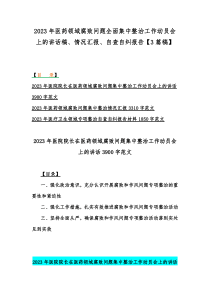 19页
19页
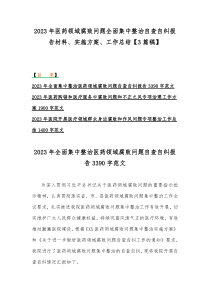 15页
15页
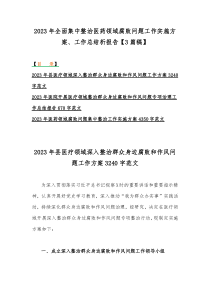 17页
17页
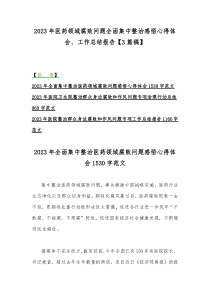 9页
9页
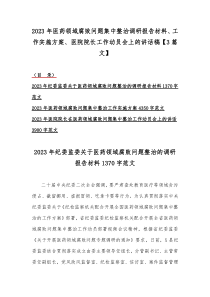 19页
19页
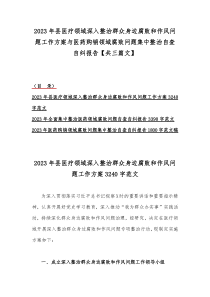 19页
19页
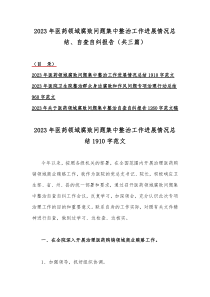 10页
10页
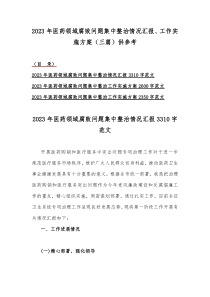 18页
18页
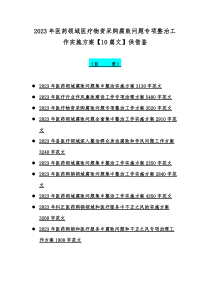 71页
71页
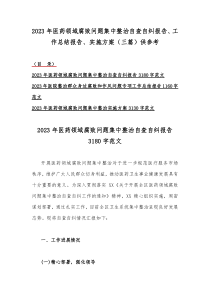 16页
16页
本文标题:2022年电大计算机应用基础上机考试操作题汇编【考前推荐】
链接地址:https://www.777doc.com/doc-11707893 .html